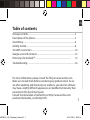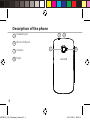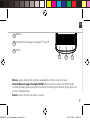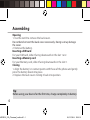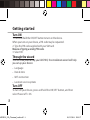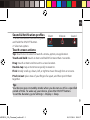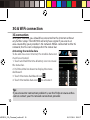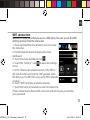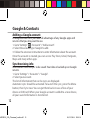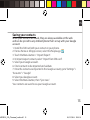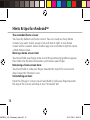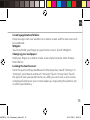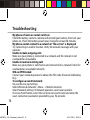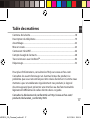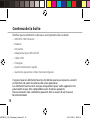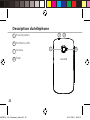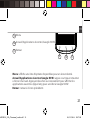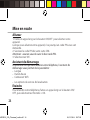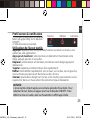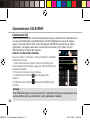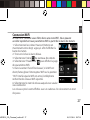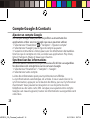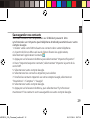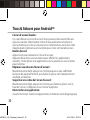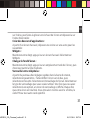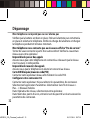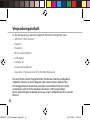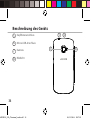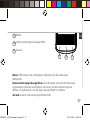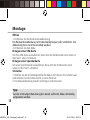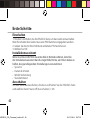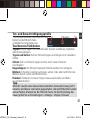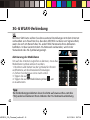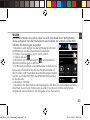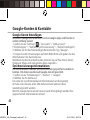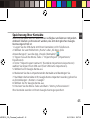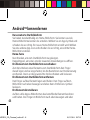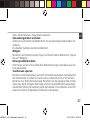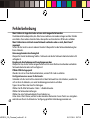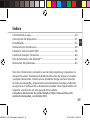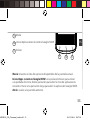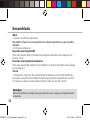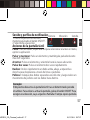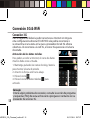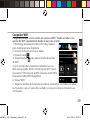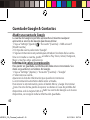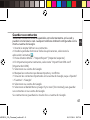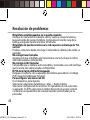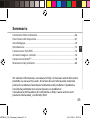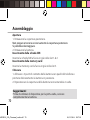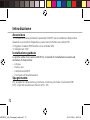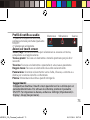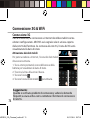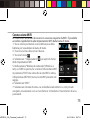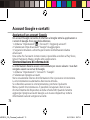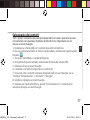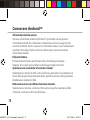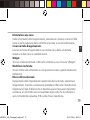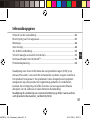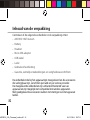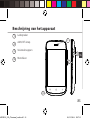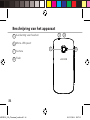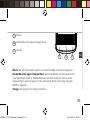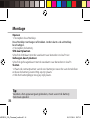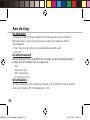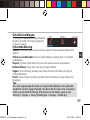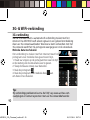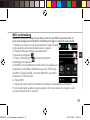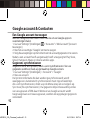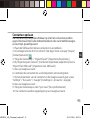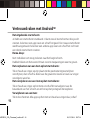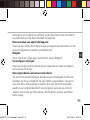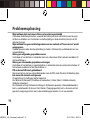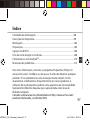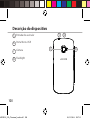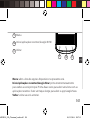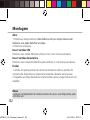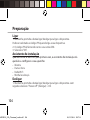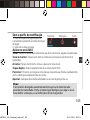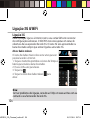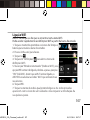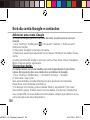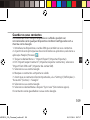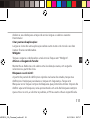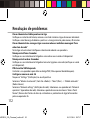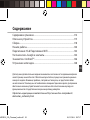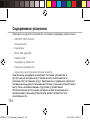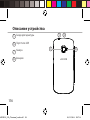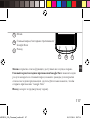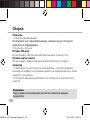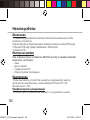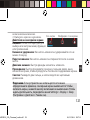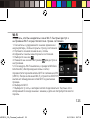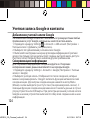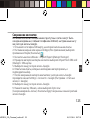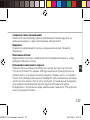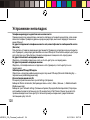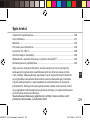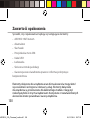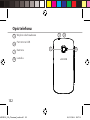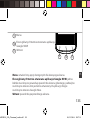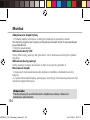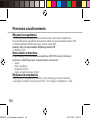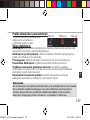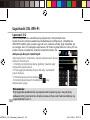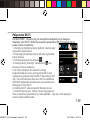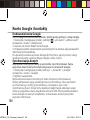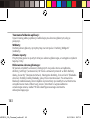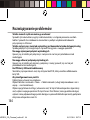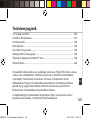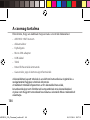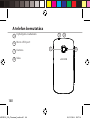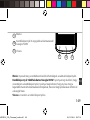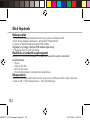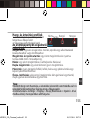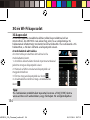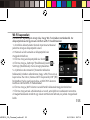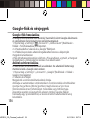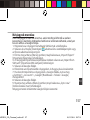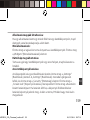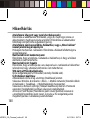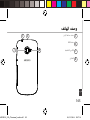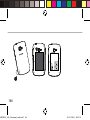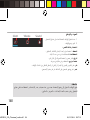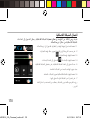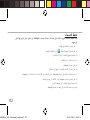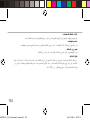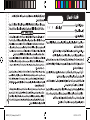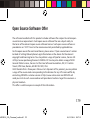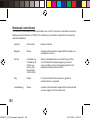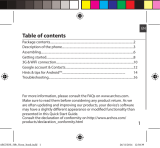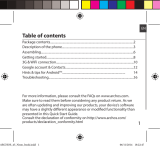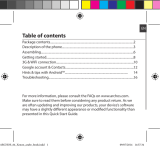Mode d'Emploi 35b Titanium Manual do proprietário
- Categoria
- Smartphones
- Tipo
- Manual do proprietário
A página está carregando ...
A página está carregando ...
A página está carregando ...

4
65
7
8
Description of the phone
7
6
Headset jack
Micro-USB port
Camera
Flash
5
8
ARCHOS_35b_Titanium_book.indd 4 01/12/2014 10:36:56
A página está carregando ...
A página está carregando ...
A página está carregando ...
A página está carregando ...
A página está carregando ...
A página está carregando ...
A página está carregando ...
A página está carregando ...
A página está carregando ...
A página está carregando ...
A página está carregando ...
A página está carregando ...
A página está carregando ...
A página está carregando ...
A página está carregando ...

20
65
7
8
6
5
Description du téléphone
Prise kit piéton
Port Micro-USB
Caméra
Flash
7
8
ARCHOS_35b_Titanium_book.indd 20 01/12/2014 10:36:59
A página está carregando ...
A página está carregando ...
A página está carregando ...
A página está carregando ...
A página está carregando ...
A página está carregando ...
A página está carregando ...
A página está carregando ...
A página está carregando ...
A página está carregando ...
A página está carregando ...
A página está carregando ...
A página está carregando ...
A página está carregando ...
A página está carregando ...
A página está carregando ...
A página está carregando ...
A página está carregando ...
A página está carregando ...
A página está carregando ...
A página está carregando ...
A página está carregando ...
A página está carregando ...
A página está carregando ...
A página está carregando ...
A página está carregando ...
A página está carregando ...
A página está carregando ...
A página está carregando ...
A página está carregando ...
A página está carregando ...
A página está carregando ...
A página está carregando ...
A página está carregando ...
A página está carregando ...
A página está carregando ...
A página está carregando ...
A página está carregando ...
A página está carregando ...
A página está carregando ...
A página está carregando ...
A página está carregando ...
A página está carregando ...
A página está carregando ...
A página está carregando ...
A página está carregando ...
A página está carregando ...

68
65
7
8
Descrizione del dispositivo
Jack per auricolare
Porta micro-USB
Fotocamera
Flash
5
6
8
7
ARCHOS_35b_Titanium_book.indd 68 01/12/2014 10:37:09
A página está carregando ...
A página está carregando ...
A página está carregando ...
A página está carregando ...
A página está carregando ...
A página está carregando ...
A página está carregando ...
A página está carregando ...
A página está carregando ...
A página está carregando ...
A página está carregando ...
A página está carregando ...
A página está carregando ...
A página está carregando ...
A página está carregando ...

84
65
7
8
Beschrijving van het apparaat
Aansluiting voor headset
Micro-USB-poort
Camera
Flash
5
6
8
7
ARCHOS_35b_Titanium_book.indd 84 01/12/2014 10:37:12
A página está carregando ...
A página está carregando ...
A página está carregando ...
A página está carregando ...
A página está carregando ...
A página está carregando ...
A página está carregando ...
A página está carregando ...
A página está carregando ...
A página está carregando ...
A página está carregando ...
A página está carregando ...

97
PT
Índice
Conteúdo da embalagem........................................................................................
Descrição do dispositivo..........................................................................................
Montagem.....................................................................................................................
Preparação.....................................................................................................................
Ligação 3G & Wi-Fi.......................................................................................................
Ecrã da conta Google e contactos.........................................................................
Familiarizar-se com Android
TM
................................................................................
Resolução de problemas...........................................................................................
98
99
102
104
106
108
110
112
Para mais informações, consulte as perguntas frequentes (FAQs) em
www.archos.com. Certique-se de que as lê antes de devolver qualquer
produto. O seu problema ter uma resolução muito simples. Como
atualizamos e melhoramos frequentemente os nossos produtos, o
software do seu dispositivo pode ter uma aparência ou funcionalidade
ligeiramente diferente daquela que é apresentada neste Guia de
Referência Rápida.
Consulte a declaração de conformidade em http://www.archos.com/
products/declaration_conformity.html
ARCHOS_35b_Titanium_book.indd 97 01/12/2014 10:37:14

98
Conteúdo da embalagem
Verique se tem os seguintes itens na embalagem do seu produto:
- ARCHOS 35b Titanium
- Bateria
- Headset
- Cabo USB
- Carregador
- Guia do usuário
- Garantia, avisos legais e de segurança
Os itens fornecidos com o seu dispositivo e os acessórios disponíveis
podem variar entre regiões e fornecedores de serviços.
Os itens fornecidos foram concebidos exclusivamente para o seu
dispositivo e podem ser incompatíveis com outros dispositivos.
O uso de acessórios não aprovados pode resultar em mau
funcionamento do seu dispositivo.
ARCHOS_35b_Titanium_book.indd 98 01/12/2014 10:37:14

99
1
4
3
2
PT
Descrição do dispositivo
Coluna
Ligar/desligar
Botões de volume
Microfone
1
2
3
4
ARCHOS_35b_Titanium_book.indd 99 01/12/2014 10:37:15

100
65
7
8
Descrição do dispositivo
Entrada do auricular
Porta Micro-USB
Câmara
Flashlight
6
5
7
8
ARCHOS_35b_Titanium_book.indd 100 01/12/2014 10:37:15

101
9
10
11
PT
9
11
10
Menu
Início/aplicações recentes/Google NOW
Voltar
Menu: abrir a lista de opções disponíveis no presente ecrã.
Início/aplicações recentes/Google Now: prima momentaneamente
para voltar ao ecrã principal. Prima duas vezes para abrir uma lista com as
aplicações recentes. Fazer um toque longo para abrir o app Google Now.
Voltar: voltar ao ecrã anterior.
ARCHOS_35b_Titanium_book.indd 101 01/12/2014 10:37:15

102
Montagem
Abrir
1. Remova a tampa traseira. Não dobre ou torça a tampa traseira em
demasia. Isso pode danicar a tampa.
2. Remover a bateria.
Inserir cartões SIM
Deslize o seu cartão SIM pela ranhura 1 & 2, com a face para baixo.
Inserir cartões de memória
Deslize o seu cartão de memória pela ranhura 3, com a face para baixo.
Fechar
1. Alinha os quatro pontos de contacto da bateria com os pontos de
contacto do dispositivo e empurre levemente a bateria até encaixar.
2. Reponha a tampa da bateria, empurrando-a para o lugar até ouvir um
estalido.
Dicas:
Carregue completamente a bateria antes de usar o seu dispositivo pela
primeira vez.
ARCHOS_35b_Titanium_book.indd 102 01/12/2014 10:37:15
A página está carregando ...

104
Preparação
Ligar
1. Mantenha premido o botão ligar/desligar para ligar o dispositivo.
Pode ser solicitado o código PIN quando liga o seu dispositivo.
2. O código PIN é fornecido com o seu cartão SIM.
3. Selecione "OK".
Assistente de instalação
Quando iniciar o ARCHOS pela primeira vez, o assistente de instalação irá
ajudá-lo a congurar o seu aparelho:
- Idioma
- Data e hora
- Rede WiFi
- Minha localizaçã
Desligar
1. Mantenha premido o botão ligar/desligar para ligar o dispositivo e em
seguida selecione "Power o" (Desligar) > OK.
ARCHOS_35b_Titanium_book.indd 104 01/12/2014 10:37:16

105
PT
Som e pers de noticação
1. Com o dispositivo ligado, prima
e mantenha premido o botão de ligar/
desligar.
2. Selecione uma opção.o
Ações no ecrã tátil
Tocar: Toque uma vez para selecionar ou abrir um menu, opção ou aplicação.
Tocar e manter: Toque num item e continue a pressionar por mais de 2
segundos.
Arrastar: Toque num item e mova-o para um novo local.
Toque duplo: Toque rapidamente duas vezes num item.
Percorrer: Percorra o ecrã para cima, baixo, esquerda ou direita, rapidamente
com o dedo para explorar listas ou ecrãs.
Apertar: Coloque dois dedos afastados no ecrã e depois junte-os.
Dicas:
O ecrã tátil é desligado automaticamente após um determinado
período de inatividade. Prima o botão ligar/desligar para ligar o ecrã.
Para definir a duração, vá a Definições>Ecrã>Suspender.
Silêncio Vibração Som
ARCHOS_35b_Titanium_book.indd 105 01/12/2014 10:37:16

106
Ligação 3G & WiFi
Ligação 3G
Deve conseguir ligar-se à Internet com o seu cartão SIM sem necessitar
de congurações adicionais. O ARCHOS terá sinal apenas em zonas de
cobertura do seu operador de rede 3G. O ícone 3G será apresentado na
barra de estado sempre que estiver ligado a uma rede 3G.
Dica:
Se tiver problemas de ligação, consulte as FAQs em www.archos.com ou
contacte o seu fornecedor de rede 3G.
Ativar dados móveis
O ícone de dados móveis deve estar ativo para ser
possível aceder à Internet.
1. Toque e mantenha premidos os ícones do Tempo e
bateria para revelar a barra de estados.
2. Puxe a linha azul para baixo.
3. Toque no .
4. Toque no ícone dos dados móveis para
ativar.
ARCHOS_35b_Titanium_book.indd 106 01/12/2014 10:37:16

107
PT
Ligação WiFi
AVISO: Certique-se de que se encontra numa zona WiFi.
Pode aceder rapidamente às denições WiFi a partir da barra do estado.
1. Toque e mantenha premidos os ícones do Tempo e
bateria para revelar a barra de estados.
2. Puxe a linha azul para baixo.
3. Toque no .
4. Toque em “Denições” para abrir o menu de
denições WiFi.
5. Na secção “Wireless & networks” (Redes e Wi-Fi), se a
opção WiFi estiver desligada, deslize-a para a posição
“ON” (LIGADO). Assim que o Wi-Fi estiver ligado, o
ARCHOS vai analisar as redes Wi-Fi que estiverem ao
seu alcance.
6. Toque WiFi.
7. Toque no nome da rede à qual pretende ligar-se. As redes privadas
aparecem com o ícone de um cadeado e irão requerer a introdução da
sua palavra-passe.
ARCHOS_35b_Titanium_book.indd 107 01/12/2014 10:37:17

108
Ecrã da conta Google e contactos
Adicionar uma conta Google
Uma conta Google garante-lhe o uso de todas as aplicações e serviços
Google.
1. Vá a "Settings" (Denições) > “Accounts” (Contas) > “Add account”
(Adicionar conta).
2. Selecione “Google” como tipo de conta.
3. Realize os passos que aparecem no ecrã para introduzir os dados da sua
conta.
A conta permita-lhe aceder a serviços como a Play Store, Gmail, Hangouts,
Maps e muitas outras aplicações.
Sincronizar dados
Os dados devem ser sincronizados para serem guardados. Serão feitas
cópias de segurança dos seus dados nos servidores da Google.
1. Vá a "Settings" (Denições) > “Accounts” (Contas) > “Google”
2. Selecione a sua conta.
Será apresentada a lista de informações que pode ser sincronizada.
Deve ativar sincronização automática.
3. Se desejar sincronizar, prima o botão “Menu”, seguido de “Sync now”
(Sincronizar agora). Poderá reaver os seus dados caso perca o dispositivo
ou o cartão SIM. Os seus dados são restaurados sempre que adiciona a sua
conta Google a um novo dispositivo.
ARCHOS_35b_Titanium_book.indd 108 01/12/2014 10:37:17

109
PT
Guardar os seus contactos
Os contactos cam sempre disponíveis na Web e podem ser
sincronizados com qualquer dispositivo Android congurado com a
mesma conta Google.
1. Introduza no dispositivo o cartão SIM que contém os seus contactos.
2. A partir do ecrã principal ou do ecrã de todos os aplicativos, selecione a
aplicação People (Pessoas) .
3. Toque no botão Menu > "Import/Export" (Importar/Exportar).
4. Em "Import/export contacts" (Importar/exportar contactos), selecione
"Import from SIM card" (Importar do cartão SIM).
5. Selecione a sua conta Google.
6. Marque os contactos a importar e valide.
7. Assim que os contactos forem importados, vá a “Settings” (Denições) >
“Accounts” (Contas) > “Google”.
8. Selecione a sua conta Google.
9. Selecione o botão Menu e depois “Sync now” (Sincronizar agora).
Os contactos serão guardados na sua conta Google.
ARCHOS_35b_Titanium_book.indd 109 01/12/2014 10:37:17

110
O ecrã inicial alargado:
Você tem uma tela inicial por padrão. Você pode criar quantas telas iniciais
que você deseja. Selecione um ícone de aplicação e deslize-o para a direita.
Uma nova tela inicial será criado. Selecione um outro ícone do aplicativo e
deslize-o para a direita para criar uma terceira tela inicial.
Botão Principal:
Prima momentaneamente para voltar ao ecrã principal.
Toque duplo para abrir uma lista com as aplicações recentes.
Mover um item do ecrã inicial:
Toque continuamente com o dedo no mesmo até aparecer a grelha de
posicionamento; em seguida, deslize-o para a posição pretendida e solte
o dedo.
Remover um item do ecrã inicial:
Toque continuamente no mesmo, deslize o seu dedo para o topo do ecrã e
largue-o sobre o ícone Remover.
Desinstalar um item:
A partir do ecrã Todas as aplicações, toque continuamente no mesmo,
Familiarizar-se com Android
TM
ARCHOS_35b_Titanium_book.indd 110 01/12/2014 10:37:17

111
PT
deslize o seu dedo para o topo do ecrã e largue-o sobre o caixote
Desinstalar.
Criar pastas de aplicações:
Largue o ícone de uma aplicação sobre outro num ecrã inicial e os dois
ícones carão combinados.
Widgets:
Toque e segure o dedo sobre a tela inicial. Toque em “Widgets”.
Alterar a imagem de fundo:
Mantenha o dedo no ecrã sobre uma localização vazia, em seguida
seleccione a partir da lista.
Bloquear o ecrã táctil:
A partir do painel de denições rápidas na barra do estado, toque nas
denições. Desloque para baixo e toque em Segurança. Toque em
Bloquear ecrã. Toque no tipo de bloqueio que pretende utilizar. Depois de
denir aqui um bloqueio, será apresentado um ecrã de bloqueio sempre
que activar o ecrã, a solicitar o padrão, o PIN ou outra chave especicada.
ARCHOS_35b_Titanium_book.indd 111 01/12/2014 10:37:17

112
Resolução de problemas
O meu telemóvel está bloqueado e não liga
Verifique os contactos da bateria, remova e reinstale a bateria e ligue de novo o telemóvel.
Verifique o nível de carga da bateria e ponha-a a carregar durante, pelo menos, 20 minutos.
O meu telemóvel não consegue ligar-se a uma rede ou é exibida a mensagem "Sem
cobertura de rede"
Tente ligar em outro local. Verifique a cobertura de rede da sua operadora.
Não é possível fazer chamadas
Verifique se o seu telemóvel está ligado a uma rede e se essa rede está disponível.
Não é possível receber chamadas
Verifique se o seu telemóvel está ligado e tem uma ligação a uma rede (verifique se a rede
está disponível).
PIN do cartão SIM bloqueado
Contacte a sua operadora para obter o código PUK (Chave pessoal de desbloqueio).
Configurar uma nova rede 3G
Toque em “Settings” (Definições) no seu dispositivo.
Selecione “Wireless & networks” (Sem fios e Redes) > “More” (Mais)... > “Mobile networks”
(Redes móveis).
Selecione “Network settings” (definições de rede). Selecione o seu operador em “Network
operators” (operadores de rede). Selecione o ponto de acesso correto em “Access Point
Names” (Nomes dos Pontos de Acesso) e introduza os parâmetros de ligação fornecidos
pelo seu operador 4G.
ARCHOS_35b_Titanium_book.indd 112 01/12/2014 10:37:17
A página está carregando ...
A página está carregando ...
A página está carregando ...
A página está carregando ...
A página está carregando ...
A página está carregando ...
A página está carregando ...
A página está carregando ...
A página está carregando ...
A página está carregando ...
A página está carregando ...
A página está carregando ...
A página está carregando ...
A página está carregando ...
A página está carregando ...
A página está carregando ...
A página está carregando ...
A página está carregando ...
A página está carregando ...

132
65
7
8
Opis telefonu
6
5
8
7
Wejście słuchawkowe
Port micro USB
Kamera
Latarka
ARCHOS_35b_Titanium_book.indd 132 01/12/2014 10:37:21
A página está carregando ...
A página está carregando ...
A página está carregando ...
A página está carregando ...
A página está carregando ...
A página está carregando ...
A página está carregando ...
A página está carregando ...
A página está carregando ...
A página está carregando ...
A página está carregando ...
A página está carregando ...
A página está carregando ...
A página está carregando ...
A página está carregando ...
A página está carregando ...
A página está carregando ...
A página está carregando ...
A página está carregando ...
A página está carregando ...
A página está carregando ...
A página está carregando ...
A página está carregando ...
A página está carregando ...
A página está carregando ...
A página está carregando ...
A página está carregando ...
A página está carregando ...
A página está carregando ...
A página está carregando ...
A página está carregando ...
A página está carregando ...
A página está carregando ...
A página está carregando ...
A página está carregando ...
A página está carregando ...
A página está carregando ...
A página está carregando ...
A página está carregando ...
A página está carregando ...
A página está carregando ...
A página está carregando ...
A página está carregando ...
A página está carregando ...
A página está carregando ...
A página está carregando ...
A página está carregando ...
A página está carregando ...
A página está carregando ...
-
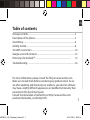 1
1
-
 2
2
-
 3
3
-
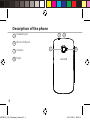 4
4
-
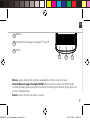 5
5
-
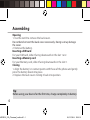 6
6
-
 7
7
-
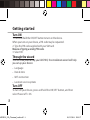 8
8
-
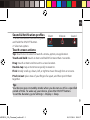 9
9
-
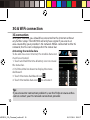 10
10
-
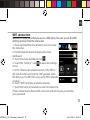 11
11
-
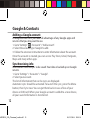 12
12
-
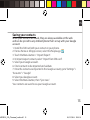 13
13
-
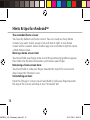 14
14
-
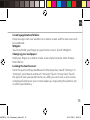 15
15
-
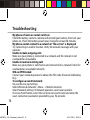 16
16
-
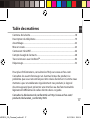 17
17
-
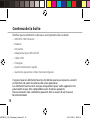 18
18
-
 19
19
-
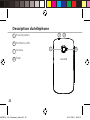 20
20
-
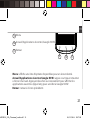 21
21
-
 22
22
-
 23
23
-
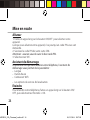 24
24
-
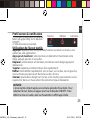 25
25
-
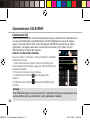 26
26
-
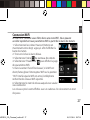 27
27
-
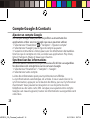 28
28
-
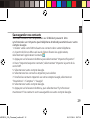 29
29
-
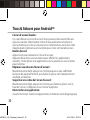 30
30
-
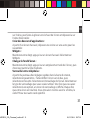 31
31
-
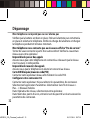 32
32
-
 33
33
-
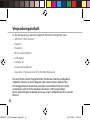 34
34
-
 35
35
-
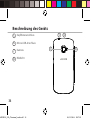 36
36
-
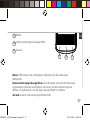 37
37
-
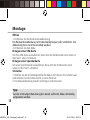 38
38
-
 39
39
-
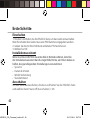 40
40
-
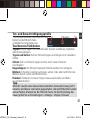 41
41
-
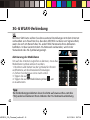 42
42
-
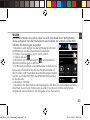 43
43
-
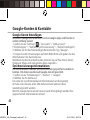 44
44
-
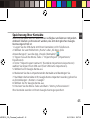 45
45
-
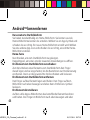 46
46
-
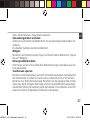 47
47
-
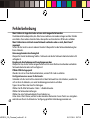 48
48
-
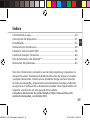 49
49
-
 50
50
-
 51
51
-
 52
52
-
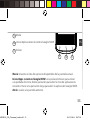 53
53
-
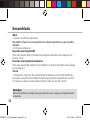 54
54
-
 55
55
-
 56
56
-
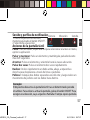 57
57
-
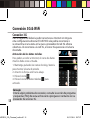 58
58
-
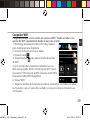 59
59
-
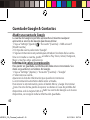 60
60
-
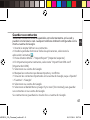 61
61
-
 62
62
-
 63
63
-
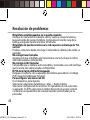 64
64
-
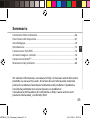 65
65
-
 66
66
-
 67
67
-
 68
68
-
 69
69
-
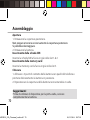 70
70
-
 71
71
-
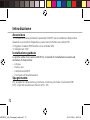 72
72
-
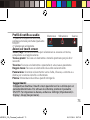 73
73
-
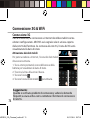 74
74
-
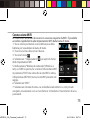 75
75
-
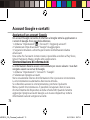 76
76
-
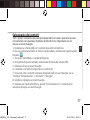 77
77
-
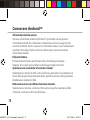 78
78
-
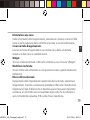 79
79
-
 80
80
-
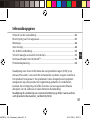 81
81
-
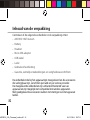 82
82
-
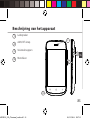 83
83
-
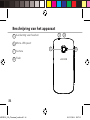 84
84
-
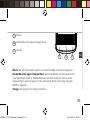 85
85
-
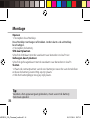 86
86
-
 87
87
-
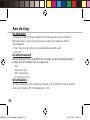 88
88
-
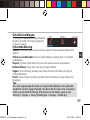 89
89
-
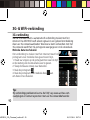 90
90
-
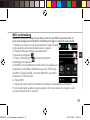 91
91
-
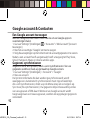 92
92
-
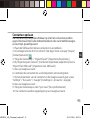 93
93
-
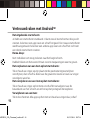 94
94
-
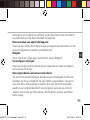 95
95
-
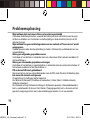 96
96
-
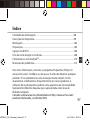 97
97
-
 98
98
-
 99
99
-
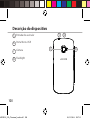 100
100
-
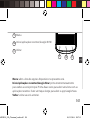 101
101
-
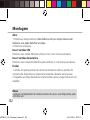 102
102
-
 103
103
-
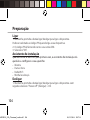 104
104
-
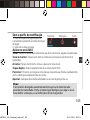 105
105
-
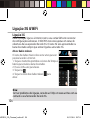 106
106
-
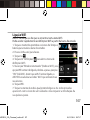 107
107
-
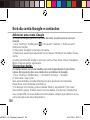 108
108
-
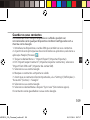 109
109
-
 110
110
-
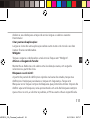 111
111
-
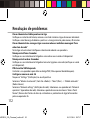 112
112
-
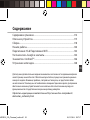 113
113
-
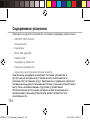 114
114
-
 115
115
-
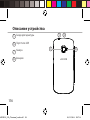 116
116
-
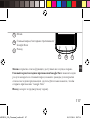 117
117
-
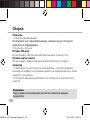 118
118
-
 119
119
-
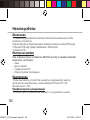 120
120
-
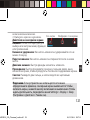 121
121
-
 122
122
-
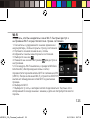 123
123
-
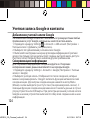 124
124
-
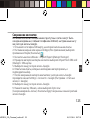 125
125
-
 126
126
-
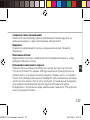 127
127
-
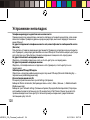 128
128
-
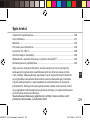 129
129
-
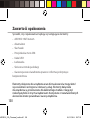 130
130
-
 131
131
-
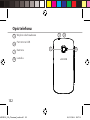 132
132
-
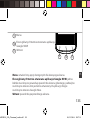 133
133
-
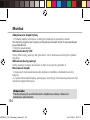 134
134
-
 135
135
-
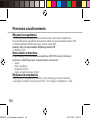 136
136
-
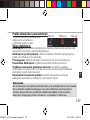 137
137
-
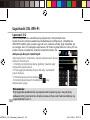 138
138
-
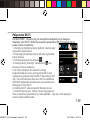 139
139
-
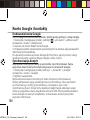 140
140
-
 141
141
-
 142
142
-
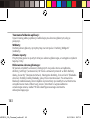 143
143
-
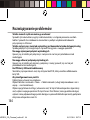 144
144
-
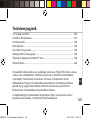 145
145
-
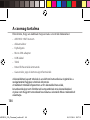 146
146
-
 147
147
-
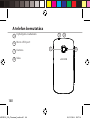 148
148
-
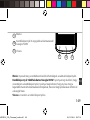 149
149
-
 150
150
-
 151
151
-
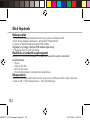 152
152
-
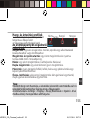 153
153
-
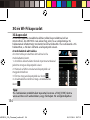 154
154
-
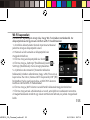 155
155
-
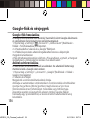 156
156
-
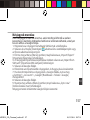 157
157
-
 158
158
-
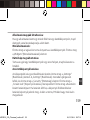 159
159
-
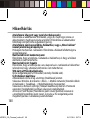 160
160
-
 161
161
-
 162
162
-
 163
163
-
 164
164
-
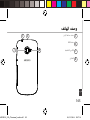 165
165
-
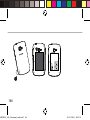 166
166
-
 167
167
-
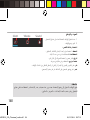 168
168
-
 169
169
-
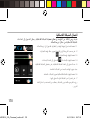 170
170
-
 171
171
-
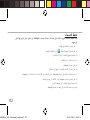 172
172
-
 173
173
-
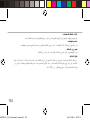 174
174
-
 175
175
-
 176
176
-
 177
177
-
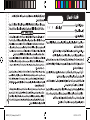 178
178
-
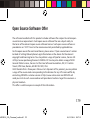 179
179
-
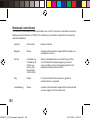 180
180
-
 181
181
Mode d'Emploi 35b Titanium Manual do proprietário
- Categoria
- Smartphones
- Tipo
- Manual do proprietário
em outros idiomas
- español: Mode d'Emploi 35b Titanium El manual del propietario
- français: Mode d'Emploi 35b Titanium Le manuel du propriétaire
- italiano: Mode d'Emploi 35b Titanium Manuale del proprietario
- English: Mode d'Emploi 35b Titanium Owner's manual
- русский: Mode d'Emploi 35b Titanium Инструкция по применению
- Nederlands: Mode d'Emploi 35b Titanium de handleiding
- Deutsch: Mode d'Emploi 35b Titanium Bedienungsanleitung
- polski: Mode d'Emploi 35b Titanium Instrukcja obsługi
Artigos relacionados
Outros documentos
-
Archos 50b Oxygen Manual do proprietário
-
Archos 50c Helium Manual do usuário
-
Archos 59 Titanium Manual do proprietário
-
Archos 50b Platinum Manual do proprietário
-
Archos 45c Platinum Manual do usuário
-
Archos Platinium 45b Platinum Guia rápido
-
Archos 40 Titanium Manual do proprietário
-
Archos 40 Cesium Manual do usuário